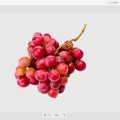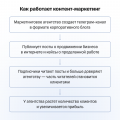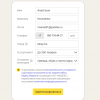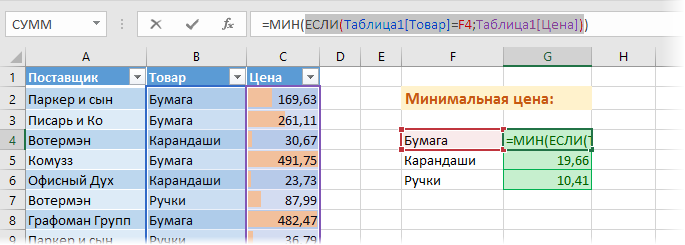
Microsoft Excel — это мощный инструмент, который предлагает множество функций для работы с данными. Одной из таких функций является функция МИН, которая позволяет найти наименьшее значение в диапазоне ячеек.
Функция МИН в Excel очень удобна при работе с большими наборами данных, когда необходимо быстро и эффективно определить минимальное значение. Всего за несколько простых шагов, вы сможете получить результат, который может быть полезен для анализа, принятия решений или создания отчетов.
Для использования функции МИН в Excel, вам необходимо ввести ее синтаксис в формулу ячейки. Просто выберите ячейку, в которую вы хотите поместить результат, нажмите на поле ввода формулы и введите формулу «=МИН(диапазон_ячеек)». Затем нажмите клавишу Enter или Return, и Excel автоматически найдет минимальное значение в указанном диапазоне.
Функция МИН также может быть использована совместно с другими функциями, такими как «ЕСЛИ» или «СРЕДНЕЕ». Это дает вам еще больше гибкости при работе с данными и позволяет создавать сложные вычисления и анализировать информацию в Excel.
Функция МИН
Функция МИН в Microsoft Excel позволяет находить минимальное значение в диапазоне ячеек. Она находит наименьшее число среди указанных в аргументах и возвращает его. Функция МИН может принимать любое количество аргументов, исключая ошибочные значения.
Для использования функции МИН необходимо ввести ее имя, а затем в круглых скобках указать диапазон ячеек или отдельные ячейки, в которых нужно найти минимальное значение. В качестве альтернативы можно вводить значения непосредственно в скобках, разделяя их запятыми. Например:
- =МИН(A1:A10) — найдет минимальное значение в диапазоне ячеек от A1 до A10.
- =МИН(1, 2, 3, 4, 5) — найдет минимальное значение среди чисел 1, 2, 3, 4 и 5.
Функция МИН также может использоваться совместно с другими функциями, например, для вычисления минимального значения с условием или для поиска минимальной длины строки.
Функция МИН в Excel очень полезна при работе с большими массивами чисел или при анализе данных. Она позволяет быстро и удобно находить наименьшее значение и использовать его в дальнейших вычислениях или анализе.
Описание функции
Синтаксис функции МИН прост и удобен:
МИН(значение1, значение2, ...)
Вы можете указать как отдельные значения, так и диапазоны ячеек в функции МИН. Например:
МИН(А1, А2, А3)
МИН(А1:А10)
Функция МИН игнорирует строки с текстом, но может использоваться для нахождения минимального числового значения в столбцах и строках. Если ячейки сравниваемых значений содержат текст или неправильный формат числа, функция МИН возвращает значение ошибки.
Например, для нахождения самого низкого балла среди всех студентов в колонке «Баллы» можно использовать функцию МИН:
МИН(Баллы)
Результатом работы функции МИН будет значение, представляющее самый низкий балл среди всех студентов.
Использование функции МИН позволяет легко и быстро найти минимальное значение в Excel, что важно при обработке больших объемов данных.
Пример использования
Допустим, у нас есть набор данных о продажах разных товаров в разных магазинах. В каждой строке указано название товара, его цена и количество проданных единиц. Нам нужно найти товар с самой низкой ценой.
Для этого мы можем использовать функцию МИН. Сначала выберите ячейку, в которую вы хотите поместить результат. Затем введите формулу =МИН(диапазон_данных), где диапазон_данных — это диапазон ячеек с ценами товаров.
Например, если цены товаров находятся в столбце A, строки с 2 по 10, формула будет выглядеть так: =МИН(A2:A10). После ввода формулы нажмите клавишу Enter.
Excel вычислит минимальное значение из указанного диапазона и отобразит его в выбранной ячейке.
Вот пример применения функции МИН в Excel для нашей задачи:
Цены товаров:
| Наименование товара | Цена | Количество |
|---|---|---|
| Товар 1 | 100 | 10 |
| Товар 2 | 150 | 5 |
| Товар 3 | 80 | 8 |
В данном примере мы используем функцию МИН с диапазоном A2:A4, так как в столбце A находятся цены товаров. После ввода формулы, Excel найдет минимальное значение из этого диапазона, то есть 80, и отобразит его в выбранной ячейке.
Таким образом, мы можем легко находить минимальное значение из определенного диапазона данных с помощью функции МИН в Microsoft Excel.
Находим минимальное значение
В Microsoft Excel существует функция МИН, которая позволяет находить минимальное значение из указанных ячеек или диапазона ячеек. Это очень удобно, если вам нужно найти наименьшее число в списке или таблице.
Для использования функции МИН, вы должны ввести ее в формулу, указав диапазон ячеек через запятую. Например, если вам нужно найти минимальное значение в диапазоне A1:A10, вы можете ввести формулу «=МИН(A1:A10)».
Значение, возвращаемое функцией МИН, будет наименьшим числом в указанном диапазоне. Вы можете использовать эту функцию вместе с другими функциями Excel, такими как IF или SUM, чтобы выполнить дополнительные операции на основе найденного минимального значения.
Функция МИН также может использоваться с условиями. Например, вы можете использовать функцию МИН вместе с функцией IF, чтобы найти минимальное значение, удовлетворяющее определенному условию. Например, «=МИН(IF(A1:A10>5,A1:A10))» найдет минимальное значение только среди чисел, больших 5.
Использование функции МИН в Microsoft Excel позволяет эффективно находить и анализировать минимальные значения в таблицах и списках данных. Это инструмент, который поможет вам проводить различные вычисления и принимать решения на основе наименьших значений ваших данных.
Подбор минимального значения в диапазоне
Для нахождения минимального значения в диапазоне ячеек в Microsoft Excel можно использовать функцию МИН. Функция МИН возвращает наименьшее значение из указанных ячеек или диапазона.
Синтаксис функции МИН:
=МИН(значение1, значение2, …)
где значение1, значение2, … — ячейки или диапазоны, из которых нужно найти минимальное значение.
Пример использования функции МИН:
=МИН(A1:A5)
Функция МИН вернет наименьшее значение из ячеек A1, A2, A3, A4, A5.
Чтобы подобрать минимальное значение из диапазона, выберите ячейку, в которую хотите поместить результат, введите формулу с функцией МИН и указываете диапазон ячеек:
=МИН(диапазон_ячеек)
Нажмите Enter, чтобы получить минимальное значение.
Функция МИН может быть полезна для нахождения самого низкого результата среди нескольких чисел или для определения наименьшего значения в диапазоне, например, при работе с данными или статистикой.
Подбор минимального значения с условием
Функция МИН в Microsoft Excel позволяет находить наименьшее значение в указанных диапазонах или столбцах данных. Однако, иногда необходимо найти минимальное значение из определенного диапазона, удовлетворяющего определенному условию.
Для решения таких задач можно использовать функцию МИН в сочетании с другими функциями, такими как УСЛОВИЕ или ФИЛЬТР. Например, для нахождения минимальной стоимости продукта из определенной категории, можно использовать следующую формулу:
=МИН(ЕСЛИ(ДиапазонКатегорий=Категория, ДиапазонСтоимостей))Где:
ДиапазонКатегорий— диапазон ячеек, содержащих категории продуктовДиапазонСтоимостей— диапазон ячеек, содержащих стоимости продуктовКатегория— значение категории, для которой необходимо найти минимальную стоимость
Таким образом, функция ЕСЛИ проверяет каждую ячейку в диапазоне ДиапазонКатегорий на соответствие значению категории. Если значение совпадает, функция возвращает стоимость из диапазона ДиапазонСтоимостей. Затем функция МИН находит минимальное значение из полученных стоимостей.
Таким образом, с помощью функций МИН и условия можно эффективно находить минимальное значение из определенного диапазона, удовлетворяющего заданному условию.
Функция МИН vs. МИНИМУМ
Функция МИН и функция МИНИМУМ оба используются в Microsoft Excel для поиска наименьшего значения в заданном диапазоне ячеек или массиве данных. Однако есть некоторые различия между этими двумя функциями.
- Функция МИН возвращает наименьшее значение в указанном диапазоне ячеек или массиве данных. Например, если у вас есть диапазон ячеек A1:A5, содержащий значения 5, 3, 1, 4 и 2, функция МИН вернет значение 1.
- Функция МИНИМУМ также возвращает наименьшее значение в указанном диапазоне ячеек или массиве данных. Она может принимать более одного аргумента, что позволяет ей находить наименьшее значение из нескольких диапазонов или массивов. Например, если у вас есть диапазон ячеек A1:A5 и B1:B5, содержащие значения 5, 3, 1, 4 и 2, функция МИНИМУМ может быть использована для поиска наименьшего значения как в диапазоне A1:A5, так и в диапазоне B1:B5.
Использование функции МИН или функции МИНИМУМ зависит от ваших конкретных потребностей. Если вам нужно найти только наименьшее значение в заданном диапазоне, функция МИН будет более подходящим выбором. Если же вам нужно найти наименьшее значение из нескольких диапазонов или массивов, функция МИНИМУМ будет более эффективной.
Сравнение с функцией МИНИМУМ
Функция МИНи обладает следующими особенностями:
| Особенности | Функция МИН | Функция МИНИМУМ |
|---|---|---|
| Количество аргументов | Можно указать неограниченное количество аргументов | Принимает только один аргумент или диапазон ячеек |
| Игнорирование пустых ячеек | Пустые ячейки игнорируются при вычислениях | Пустые ячейки считаются нулевыми значениями |
| Сравнение текстовых значений | Текстовые значения могут быть сравниваемыми и участвовать в вычислениях | Текстовые значения будут игнорироваться, вычисления осуществляются только с числовыми значениями |
Выбор между функциями МИН и МИНИМУМ зависит от конкретных требований и характеристик используемых данных. Если необходимо найти наименьшее значение в нескольких диапазонах и учитывать пустые ячейки и текстовые значения, то функция МИН является предпочтительной. Если же требуется найти наименьшее значение в одном диапазоне, причем пустые ячейки считаются нулевыми или необходимо исключить текстовые значения, то функция МИНИМУМ рекомендуется для использования.
Советы по использованию функции МИН в Microsoft Excel
Функция МИН в Microsoft Excel позволяет находить минимальное значение из заданных ячеек или диапазона значений. Вот несколько полезных советов по использованию этой функции:
| Совет | Описание |
| Используйте для числовых данных | Функция МИН предназначена для работы с числовыми значениями, поэтому убедитесь, что в выбранном диапазоне содержатся только числа. В противном случае функция может вернуть ошибочный результат. |
| Начните формулу с «=» | Чтобы использовать функцию МИН, необходимо начать формулу с символа «=». Например, формула может выглядеть так: =МИН(A1:A10). |
| Используйте диапазон значений | Функция МИН может работать с отдельными ячейками или с диапазонами значений. Если вы хотите найти минимальное значение в диапазоне A1:A10, напишите =МИН(A1:A10). Если же вы хотите найти минимальное значение из нескольких диапазонов, напишите =МИН(A1:A10, B1:B10). |
| Игнорируйте пустые ячейки | По умолчанию, функция МИН игнорирует пустые ячейки при вычислении минимального значения. Это может быть полезно, когда нужно найти минимальное значение в заполненной таблице. Если же вам нужно учесть пустые ячейки, используйте параметр ИСКЛБЛАНКИ: =МИН(A1:A10, ИСКЛБЛАНКИ(A1:A10)). |
Следуя этим советам, вы сможете использовать функцию МИН в Microsoft Excel более эффективно и точно находить минимальные значения в своих данных. Это может быть полезно для анализа данных, составления отчетов или принятия решений на основе данных.
Использование аргументов
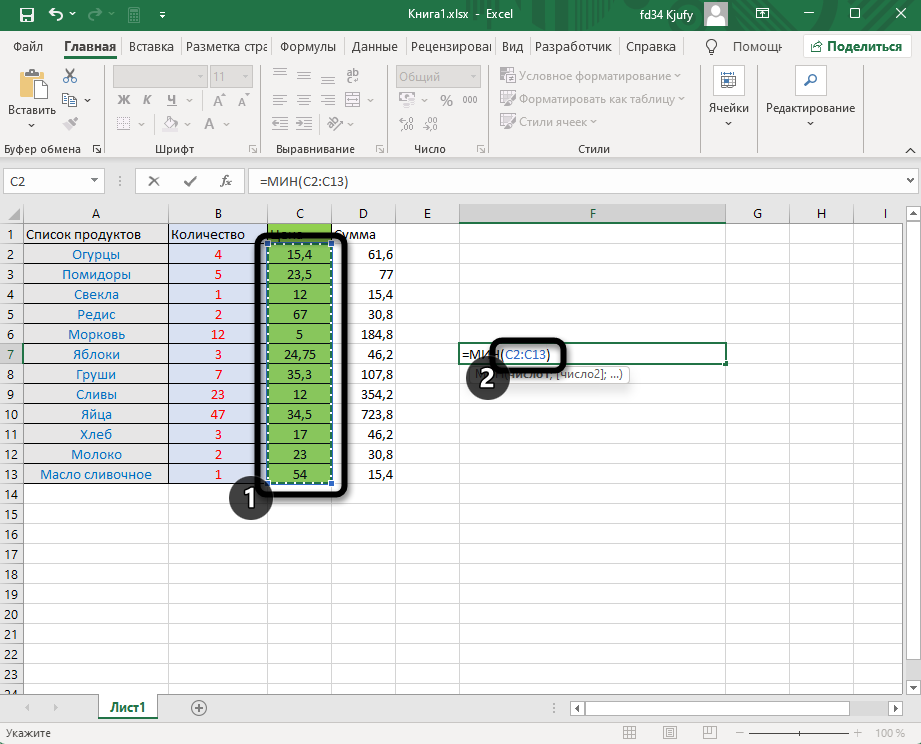
Функция МИН в Microsoft Excel позволяет находить минимальное значение из заданных ячеек или диапазона ячеек. Эта функция может принимать различные аргументы для более точного определения минимального значения.
Один из аргументов, который может быть использован с функцией МИН, это игнорирование пустых ячеек. Если вам необходимо найти минимальное значение, не учитывая пустые ячейки, вы можете добавить соответствующий аргумент. Например:
- МИН(A1:A10)
- МИН(A1:A10,B1:B10)
Еще один полезный аргумент — игнорирование ошибочных значений. Если в указанном диапазоне ячеек содержатся ошибочные значения, и вы не хотите учитывать их при поиске минимального значения, то вы можете использовать следующий аргумент:
- МИН(A1:A10, «критерий»)
- МИН(A1:A10,B1:B10, «критерий»)
Кроме того, функция МИН может быть использована с дополнительными аргументами, такими как игнорирование логических значений, игнорирование текстовых значений, а также игнорирование числовых значений, находящихся вне указанного диапазона.
Использование аргументов с функцией МИН в Excel позволяет более точно определить минимальное значение в заданном диапазоне ячеек. Это особенно важно, когда в диапазоне присутствуют пустые ячейки или ошибочные значения, которые не должны учитываться при вычислении минимального значения.
Избегайте ошибок при использовании функции МИН
Функция МИН в Microsoft Excel очень полезна, когда вам нужно найти минимальное значение в заданном диапазоне ячеек. Однако, при использовании этой функции, стоит учитывать несколько важных моментов, чтобы избежать возможных ошибок.
1. Правильно указывайте диапазон ячеек
Одним из распространенных ошибок при использовании функции МИН является неправильное указание диапазона ячеек. Убедитесь, что вы правильно выбрали диапазон, чтобы функция корректно вычислила минимальное значение.
2. Обратите внимание на пустые ячейки
Если в указанном диапазоне есть пустые ячейки, функция МИН может вывести неправильный результат. Убедитесь, что в выбранном диапазоне нет пустых ячеек или примените дополнительные условия для исключения пустых значений.
3. Применение дополнительных условий
Иногда может возникнуть необходимость исключить из расчета определенные значения или применять дополнительные условия. В таком случае, воспользуйтесь функциями IF или IFERROR, чтобы задать нужные условия и получить верный результат.
Правильное использование функции МИН позволит вам быстро и легко находить минимальное значение в вашей таблице данных. Будьте внимательны и учтите вышеуказанные советы, чтобы избежать ошибок.